Zimmerverteilung
[Reservierung > Zimmerverteilung]
Über die Zimmerverteilung können Sie einzelnen
Kategoriereservierungen konkrete Zimmer zuordnen.
Aufruf Zimmerverteilung
Sie rufen die Zimmerverteilung über das Menü "Reservierung >
Zimmerverteilung" auf.
Die Zimmerverteilung öffnet sich immer mit dem (protel Air
-) Tages-Datum. So können Sie für Kategoriereservierungen ohne Zimmer
rechtzeitig vor Anreise Ihrer Gäste ein entsprechendes Zimmer zuordnen.
Datumsauswahl (Anreisedatum)
Im Datumsfeld können Sie das Anreisedatum der Reservierungen, denen
Sie ein Zimmer zuordnen möchten, eingeben. Geben Sie es direkt ein oder
wählen Sie es über den Kalender aus.
Drücken Sie anschließend die <Enter>-Taste
oder klicken Sie auf die Lupe  um die Anzeige zu aktualisieren.
um die Anzeige zu aktualisieren.

Was der Dialog Ihnen anzeigt
Der Zimmerverteilungsdialog zeigt Ihnen in der linken Fensterhälfte
alle reservierten Zimmer mit dem oben ausgewählten Anreisetag an. Standardmäßig
erscheinen nur Zimmer, die noch nicht zugeteilt wurden. Über die Status-Auswahlbox können Sie auch
bereits zugewiesene Zimmer einblenden:
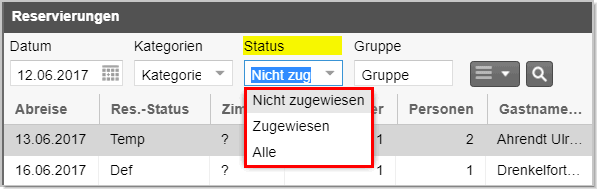
Nicht zugewiesen |
Es werden alle Zimmer aufgelistet,
die noch nicht zugewiesen wurden. |
Zugewiesen |
Es werden
nur Zimmer mit einem Zimmer aufgelistet. |
Alle |
Es werden
alle Zimmer aufgelistet |
Klicken Sie links auf
eine oder mehrere Reservierungen, startet protel Air automatisch die Suche
nach freien Zimmern, das Ergebnis wird rechts in der Tabelle (Freie Zimmer)
angezeigt.
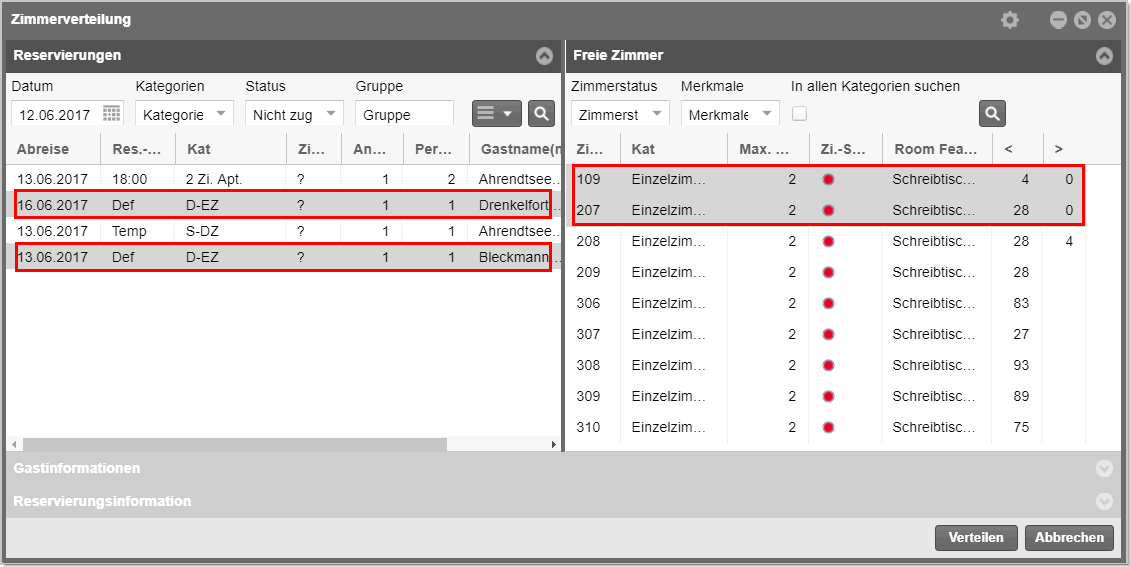
Zimmer-Spalte im linken Fensterbereich
Hier erscheint
ein Fragezeichen (?), wenn noch kein Zimmer zugeteilt wurde
die Zimmernummer, wenn ein Zimmer zugeteilt ist
Bedeutung der Spalten "<" und ">" im rechten
Fensterbereich
Im rechten Fensterbereich (Freie Zimmer) geben die Spalten "<"
und ">" Aufschluss darüber, wie viele Tage davor bzw. danach
die vorherige oder nachfolgende Reservierung entfernt ist.
< |
Letzte Belegung vor x Tagen
 Eine "0"
in Spalte "<" bedeutet eine direkte Anschlussbuchung,
was unter Gesichtspunkten der Auslastung zu bevorzugen ist
(sie vermeiden damit Lücken im Zimmerplan). Eine "0"
in Spalte "<" bedeutet eine direkte Anschlussbuchung,
was unter Gesichtspunkten der Auslastung zu bevorzugen ist
(sie vermeiden damit Lücken im Zimmerplan).
|
> |
Nächste
Belegung in x Tagen; die Nummer gibt an, in wie vielen Tagen das
Zimmer wieder reserviert ist. Die Spalte bleibt leer, wenn keine
künftigen Reservierungen für das Zimmer vorliegen. |
Zimmer zuteilen
Zimmer automatisch zuteilen
Markieren Sie eine Reservierung im linken Fensterbereich.
Im rechten Fensterbereich erscheinen alle für den Reservierungszeitraum
verfügbaren Zimmer.
Davon sind bereits ein oder mehrere freie Zimmer als Vorschlag vorausgewählt.
Sind Sie mit der Auswahl einverstanden, klicken Sie unten rechts im
Fenster auf [Verteilen]. Die Zimmer
werden der Auswahl entsprechend zugewiesen.
Zimmer von Hand zuteilen
Alternativ zur automatischen Zimmerverteilung können Sie auch ein gewünschtes
Zimmer von Hand zuteilen, indem Sie im rechten Fensterbereich ein anderes
freies Zimmer auswählen.
Mithilfe der Mehrfachauswahl können Sie auch mehrere Zimmer gleichzeitig
markieren, zum Beispiel, wenn Sie auf der linken Seite ebenfalls mehrere
Reservierungen markiert haben.
Beinhaltet eine Reservierung mehrere Zimmer und Sie teilen nur ein Zimmer
zu, werden die noch verbleibenden (nicht zugewiesenen) Zimmer von der
Reservierung automatisch abgesplittet.
Klicken Sie unten rechts im Fenster auf [Verteilen] um die ausgewählten Zimmer
zuzuordnen.
In allen Kategorien suchen
[Reservierung > Zimmerverteilung > rechter Fensterbereich "Freie
Zimmer"]
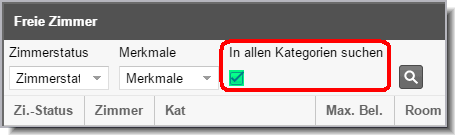
Aktivieren Sie im rechten Fensterbereich der Zimmerverteilung die Checkbox
In allen Kategorien suchen und
klicken dann das Lupen-Icon, werden bei der Suche nach freien Zimmern
alle Kategorien berücksichtigt, d.h. es können auch Zimmer einer anderen
Kategorie zugeteilt werden.
Wenn Sie ein Zimmer aus einer anderen Kategorie auswählen und auf [Verteilen] klicken, werden Sie gefragt,
ob der Preis neu berechnet werden soll. Wie Sie die Frage beantworten,
hängt zum Beispiel davon ab, ob es sich um ein kostenloses
Upgrade oder um ein Upsell
handelt (wenn eine höhere Kategorie gewählt wurde).

Beantworten Sie die Frage mit [Ja],
wenn es sich zum Beispiel um ein Upsell
handelt. In diesem Fall wird die Preis-Spalte in der Tabellenübersicht
angepasst.
Beantworten Sie die Frage mit [Nein]
, wenn der Preis nicht angepasst werden soll, zum Beispiel, weil der Gast
ein kostenloses Upgrade erhält.
Klicken Sie auf [Abbrechen],
passiert nichts und Sie kehren zurück in den Zimmerverteilungs-Dialog.
Suche nach Gruppen
Wenn Sie nur Zimmer für eine bestimmte Gruppe verteilen möchten, können
Sie im linken Fensterbereich den Namen der Gruppe eingeben - siehe folgende
Abbildung:

Nach Klick auf die Lupe  werden Ihnen nur Reservierungen
der gewünschten Gruppe angezeigt.
werden Ihnen nur Reservierungen
der gewünschten Gruppe angezeigt.
Weitere Filter
Klicken Sie auf das Icon Weitere Filter
 , öffnen
sich weitere Suchfelder, mit deren Hilfe Sie die Anzeige der Reservierungen
weiter eingrenzen können:
, öffnen
sich weitere Suchfelder, mit deren Hilfe Sie die Anzeige der Reservierungen
weiter eingrenzen können:
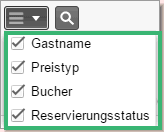
Gastinformationen
Markieren Sie eine Reservierung im linken Fensterbereich und klicken
im Menüband Gastinformationen
auf den nach unten zeigenden Pfeil  , öffnen sich weitere
nützliche Informationen, zum Beispiel ob der Gast ein Wunschzimmer hat,
welche Merkmale das Zimmer haben soll, welches Zimmer der Gast bei seinem
letzten Aufenthalt bewohnt hat, etc.
, öffnen sich weitere
nützliche Informationen, zum Beispiel ob der Gast ein Wunschzimmer hat,
welche Merkmale das Zimmer haben soll, welches Zimmer der Gast bei seinem
letzten Aufenthalt bewohnt hat, etc.

Reservierungsinformationen
Markieren Sie eine Reservierung im linken Fensterbereich und klicken
im Menüband Reservierungsinformation
auf den nach unten zeigenden Pfeil  , öffnen
sich weitere nützliche Informationen, zum Beispiel Reservierungs- und
Zimmerbemerkungen.
, öffnen
sich weitere nützliche Informationen, zum Beispiel Reservierungs- und
Zimmerbemerkungen.
Freie Zimmer mit bestimmten
Merkmalen anzeigen
Um einem Gast ein Zimmer "nach Maß" anbieten zu können, können
Sie die freien Zimmer im rechten Fensterbereich auf die gewünschten Merkmale einschränken - siehe folgende
Abbildung:

Das Wunschzimmer und die präferierten Zimmermerkmale finden Sie in den
Gastinformationen (siehe oben).
Freie Zimmer mit einem bestimmten Status anzeigen
Wenn zum Beispiel nur freie oder überprüfte Zimmer für die Zuteilung
angezeigt werden sollen, können Sie die freien Zimmer im rechten Fensterbereich
nach deren Status filtern - siehe Abbildung:

Reservierung öffnen
Eine im linken Fensterbereich angezeigte Reservierung kann direkt geöffnet
werden, entweder mit einem Doppelklick oder über das Kontextmenü (rechter
Mausklick > Befehl "Reservierung öffnen").

 Mit dem protel Air-Upgrade im Sommer 2020 haben sich nicht
nur die Oberfläche sondern auch viele Funktionen in protel
Air geändert.
Mit dem protel Air-Upgrade im Sommer 2020 haben sich nicht
nur die Oberfläche sondern auch viele Funktionen in protel
Air geändert. 
 um die Anzeige zu aktualisieren.
um die Anzeige zu aktualisieren.

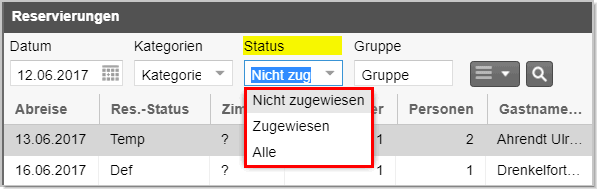
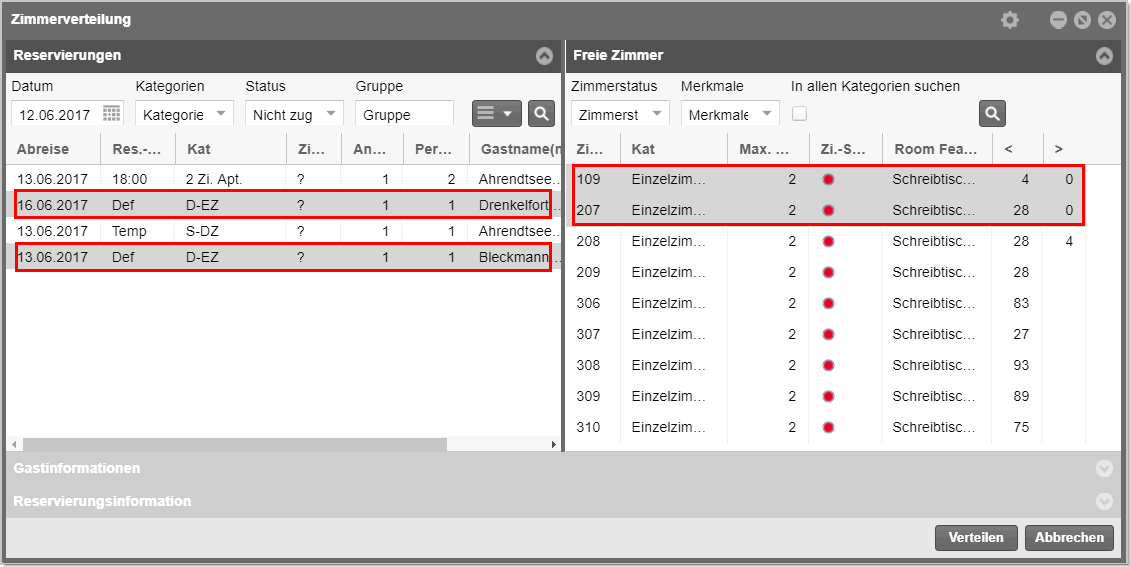
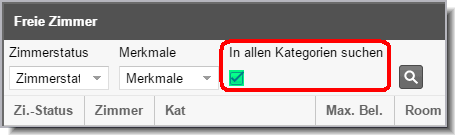


 , öffnen
sich weitere Suchfelder, mit deren Hilfe Sie die Anzeige der Reservierungen
weiter eingrenzen können:
, öffnen
sich weitere Suchfelder, mit deren Hilfe Sie die Anzeige der Reservierungen
weiter eingrenzen können: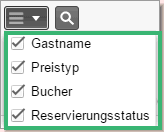
 , öffnen sich weitere
nützliche Informationen, zum Beispiel ob der Gast ein Wunschzimmer hat,
welche Merkmale das Zimmer haben soll, welches Zimmer der Gast bei seinem
letzten Aufenthalt bewohnt hat, etc.
, öffnen sich weitere
nützliche Informationen, zum Beispiel ob der Gast ein Wunschzimmer hat,
welche Merkmale das Zimmer haben soll, welches Zimmer der Gast bei seinem
letzten Aufenthalt bewohnt hat, etc.



